Plex este un serviciu și o piesă fenomenalăsoftware-ul. Vă oferă atât un centru media puternic, cât și un media player pentru o varietate masivă de dispozitive, de la smartphone-uri până la PC-uri, chiar și Plex pe Chromecast! Indiferent de felul de filme sau emisiuni TV pe care încercați să le transmiteți, Plex se poate descurca. Trebuie doar să vă înscrieți, să instalați și să începeți noaptea de film.

Obținerea fluxului de configurare Plex este, de obicei, douăparte proces. Veți avea nevoie de Plex Media Server pe dispozitivul principal unde se află toate fișierele de film, de obicei un computer. În continuare, va trebui să configurați Plex Media Player pe dispozitivul pe care doriți să îl transmiteți. Toate detaliile tehnice sunt îngrijite automat, trebuie doar să creezi punctul A și punctul B, apoi să te bucuri.
Cum pentru a obține un VPN gratuit timp de 30 de zile
Dacă aveți nevoie de un VPN pentru scurt timp atunci când călătoriți, de exemplu, puteți obține VPN nostru de top clasat gratuit. ExpressVPN include o garanție de 30 de zile pentru returnarea banilor. Va trebui să plătească pentru abonament, care este un fapt, dar permite acces complet timp de 30 de zile și apoi anulați pentru o rambursare completă. Politica lor de anulare fără întrebări se ridică la nivelul numelui său.
Notă importantă - Utilizați un VPN cu Plex
Înainte să sari înăuntru și să începi să-ți creezi propria taserverul de acasă Plex, este o idee foarte bună să configurați un VPN sigur care să vă ajute să vă păstrați datele în siguranță. VPN-urile creează un tunel criptat privat între dispozitivele dvs. și internet. Acest lucru vă permite să vă păstrați identitatea protejată chiar și atunci când guvernele încearcă să urmărească activitatea dvs. sau ISP-urile vă accelerează conexiunea. Cu un VPN și Plex pe job, puteți transmite de fiecare dată mai mult conținut cu o invizibilitate îmbunătățită.
Am adunat unele dintre cele mai bune servicii VPNmai jos, fiecare oferind viteze rapide și confidențialitate incredibilă. Oricare dintre aceste VPN-uri sunt perfecte pentru navigarea pe internet sau streamingul de filme pe Plex, indiferent de dispozitivele pe care le deții.
1. ExpressVPN - Cel mai bun pentru viteză

ExpressVPN este una dintre cele mai bune VPN-uri pentru utilizatorii careau nevoie de viteze incredibile. Serviciul are toate caracteristicile potrivite pentru a face experiența dvs. Plex privată și sigură, incluzând criptarea AES de 256 biți pentru toate datele, o politică minuțioasă de înregistrare zero și atât protecția împotriva scurgerii DNS, cât și o ucidere automată.
- Deblochează US Netflix, BBC iPlayer, Hulu și Amazon Prime
- Conexiuni rapide și fiabile
- Criptare OpenVPN, IPSec și IKEv2
- Nicio politică de înregistrare nu este bine aplicată
- Suport excelent (chat 24/7).
- Opțiuni de configurare a utilizatorilor de putere.
2. CyberGhost - Caracteristici puternice de confidențialitate

CyberGhost are câteva caracteristici fantastice pentru utilizatorii Plexva iubi. Compania are peste 1.290 de servere în rețeaua sa, permițând conexiuni rapide indiferent de locația dvs. Criptarea AES pe 256 de biți și o politică de înregistrare zero în ceea ce privește traficul, timbrele de timp și adresele IP păstrează în permanență datele dvs. în siguranță, în timp ce atât protecția împotriva scurgerii DNS, cât și un comutator de omor automat oferă un nivel suplimentar de suport.
- Funcționează cu Netflix american
- Planuri accesibile
- Jurisdicția în România
- Fără fișiere jurnal
- Suport live 24/7.
- Nu pot debloca alte site-uri de streaming.
Streaming cu Plex Media Server - Cum să configurați
Când este timpul pentru un film bun (sau un televizor epicseria Binge session), Plex este o modalitate fantastică de a tăia puful și de a obține dreptul la streaming. Urmați ghidul de mai jos pentru a configura Media Media astfel încât să puteți viziona fiecare videoclip din colecția dvs. fără să ridicați un deget.
Pasul 1: Creați un cont

Înainte de a putea utiliza eficient Plex Media Center, va trebui să vă înscrieți. Plex oferă autentificări de autentificare Facebook sau Google, dar este o idee mai bună creați-vă propriul cont Plex. Este gratuit pentru a începe și, de asemenea, vă puteți înscrie la Plex Pass pentru a obține o mulțime de funcții premium, inclusiv sincronizare offline cu dispozitive mobile, TV în direct, funcții DVR și funcții de marcare foto.
Pentru a crea un cont, pur și simplu accesați site-ul web Plex și faceți clic pe Inscrie-te în partea de sus a ecranului. Selectați butonul Continuare cu e-mail, apoi adăugați o adresă validă împreună cu o parolă sigură. Confirmați informațiile și Plex vă va trimite un e-mail pentru a vă verifica contul.
Pasul 2: Instalarea Plex Media Server
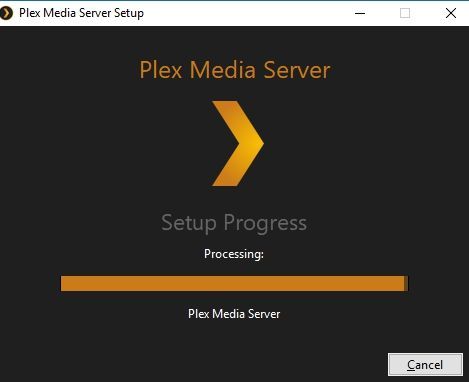
Acum sunteți gata să îmbunătățiți Plex Media Serverși alergând. Acest software va gestiona, transcoda și va transfera filme în rețeaua dvs., toate în liniște și în fundal. Cel mai bine este dacă îl instalați pe computerul principal, nu pe un laptop sau un alt dispozitiv cu consum redus, deoarece hardware-ul va face o ridicare grea imediat ce începeți să faceți streaming. Echipamentele slabe ar putea însemna că nu puteți viziona filme HD sau 4K prin Plex și nimeni nu vrea să rateze asta!
Începeți vizitând site-ul web Plex. Accesați pagina descărcărilor și faceți clic pe butonul marcat Descarca. Vei vedea apoi secțiunea de descărcare reală. Faceți clic pe meniul derulant lângă partea de sus și alegeți sistemul dvs. de operaredin listă. Apoi, faceți clic pe butonul galben de sub meniul derulant. Pentru Windows și Mac ar trebui să spunem Descărcare. Utilizatorii Linux vor trebui să aleagă mai întâi distribuția lor, apoi descărcarea va începe.
După ce fișierul este pe sistemul dvs. tot ce trebuie să faceți este să îl executați pentru a instala Plex Media Center.
Pasul 3: Adăugați media
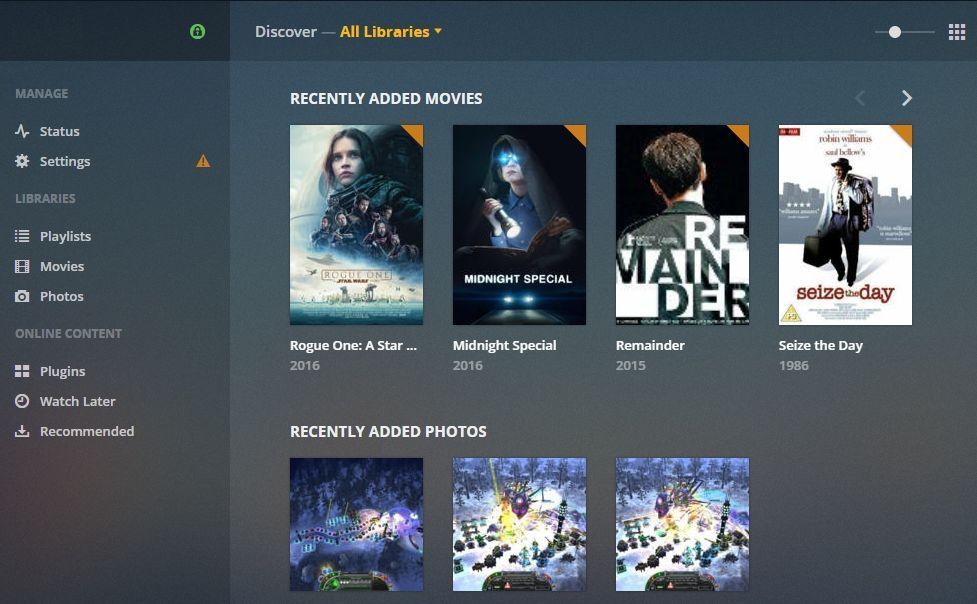
Cu Media Center completat și gata, să adăugămceva conținut din biblioteca noastră. Cel mai bine este să aveți filmele și emisiunile TV stocate într-o singură locație pentru a vă ajuta la indexare, altfel Plex va petrece timp suplimentar găsind conținut pe dispozitivul dvs. de stocare.
Plex acceptă o mare varietate de tipuri de fișiere. Cele mai frecvente sunt de obicei mp4, deoarece oferă o compensare echitabilă între dimensiunea și calitatea fișierului. Chiar dacă aveți o grămadă de filme în diferite formate, știți că Plex le poate transcoda din mers. Desigur, va trebui să aveți un computer robust pentru a face față acestei sarcini intens procesoare, dar lucrurile sunt extrem de convenabile.
Creați o partiție sau un folder dedicat pentru unitățidispozitivul dvs. doar pentru conținut Plex. În interior, creați foldere pentru filme, emisiuni TV și atât muzică cât și imagini dacă plănuiți să le transmiteți și pe acestea. Localizați toate fișierele video pe care doriți să le copiați în biblioteca dvs. Plex, apoi mutați-le în sloturile corespunzătoare. Cel mai bine este să păstrați filme și emisiuni TV separate, dar nu este necesar.
Acum executați Media Server și conectați-vă la contul dvs. Plex. Dacă îl executați pentru prima dată, veți fi preluat printr-un asistent de configurare de bază care vă va ghida în următorii pași. Apoi, software-ul va descoperi automat conținut media pe măsură ce scanează conținut nou. După câteva momente (mai mult dacă aveți o bibliotecă uriașă), veți vedea un ecran cu suportul media afișat într-o grilă.
Dacă biblioteca nu se afișează, faceți clic pe semnul plus de lângă Biblioteci în meniul din partea stângă. Selectați tipul de suport pe care îl adăugați (filme, emisiuni TV, muzică etc.), urmate de folderele pe care le-au localizat in. Plex va indexa apoi totul manual.
Pasul 4: Activați Plex Media Server
Cu media în loc și serverul Plex activ,acum sunteți gata să faceți lucrurile să funcționeze. Făcând clic pe pictograma Plex Media Server, se va lansa o interfață bazată pe browser pe computer. Dacă ați urmat pasul de mai sus, ar fi trebuit să completați un asistent de configurare de bază, care vă va ghida prin tot ceea ce aveți nevoie pentru a începe streamingul de conținut. Dacă nu o faceți, Plex va activa vrăjitorul acum.
Finalizați pașii așa cum este indicat de expertul de configurarepentru a adăuga conținut și a crea serverul media activ. După ce ați terminat, veți avea un server media care rulează pe dispozitiv, gata de difuzare. De fiecare dată când doriți să urmăriți conținut, asigurați-vă că acesta rulează în fundal pe computer.
Pasul 5: Instalați Playerul Plex Media Player
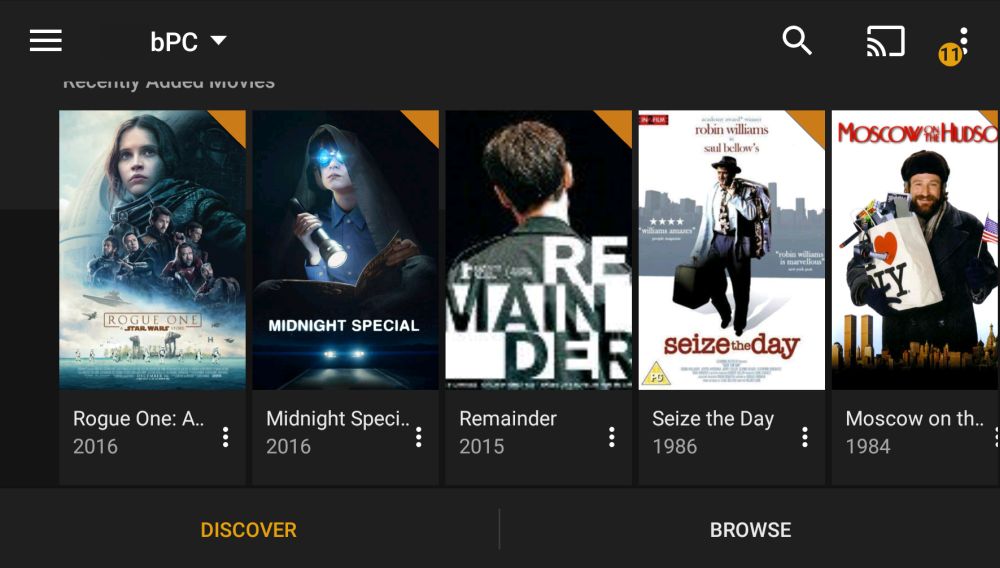
Acum este timpul să începeți să transmiteți câteva filme. Serverul dvs. este încărcat și activ, dar acum aveți nevoie de ceva pentru a reda filme. Cel mai bine se face un dispozitiv separat. Plex acceptă o varietate bună de hardware, deci nu ar trebui să aveți probleme în a găsi modalități alternative de a viziona conținutul dvs.
Pe dispozitivul pe care doriți să îl transmiteți, vizitați pagina de descărcare Plex. Faceți clic pe Obțineți o aplicație în partea de jos. Alegeți-vă sistemul de operare din meniul derulant. Dacă Plex este disponibil de pe piața încorporată a dispozitivului dvs., vi se va oferi un link pentru a-l apuca de acolo, în loc să descărcați un fișier separat. De asemenea, puteți căuta manual pe piață „Plex” și instalați-o astfel, dacă doriți.
După instalare, executați aplicația Plex și autentificați-vă folosind detaliile contului. Aplicația Plex player se va conecta la serverul dvs. local și va afișa fotografiile, muzica și videoclipurile care sunt gata să transmită. Atingeți orice vă interesează, apoi stabiliți-vă timpul pentru film.
Free vs Plătit Plex
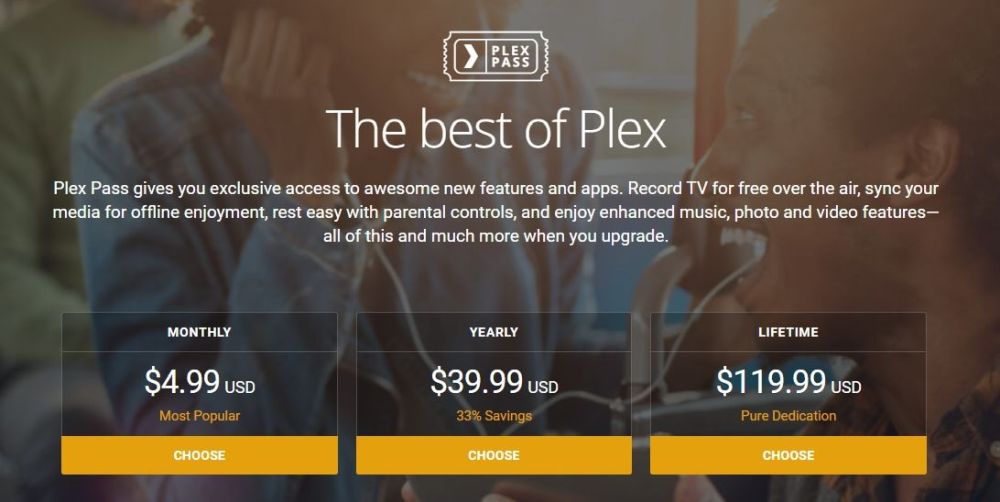
Plex funcționează prin conectarea media locală la dvs.dispozitive locale, păstrând ochii majorității terților din rețeaua de domiciliu. Serviciul este în mare parte gratuit de utilizat, dar există unele porțiuni care sunt blocate de un panou de plată.
Media Server
Plex Media Server este întotdeauna gratuit, pe orice dispozitiv, inclusiv Windows, Mac și Linux. Nu vi se va cere să actualizați sau să deblocați nimic, trebuie doar să instalați software-ul, să creați o bibliotecă și sunteți setat.
Pasul Plex
Plex Pass este serviciul de abonament plătit carevă permite să deblocați o varietate de accesorii care nu sunt disponibile în versiunea implicită a Plex. Toate caracteristicile de bază pentru streaming și media server sunt libere, desigur, dar, dacă doriți bonusuri, Plex Pass este calea de urmat. Mai jos este o privire rapidă la unele dintre cele mai interesante adăugări disponibile cu un abonament plătit.
- Activați toate aplicațiile mobile fără taxă suplimentară (Android, iOS, Windows, Windows Phone).
- Urmăriți televiziunea în direct și, dacă aveți un tuner și o antenă digitală, înregistrați transmisiile în aer disponibile în zona dvs.
- Transmite fluxuri și accesorii suplimentare (interviuri, în spatele scenei etc.) livrate de Plex pentru tot conținutul din biblioteca de filme.
- Adăugați versuri la biblioteca dvs. de muzică, astfel încât să puteți cânta de fiecare dată când aveți chef.
- Obțineți etichete geografice și bazate pe scene adăugate în mod automat fotografiilor.
- Utilizați sincronizarea mobilă pentru streaming video offline.
- Configurați Plex Home pentru familia dvs. pentru a permite trecerea ușoară între conturi. Puteți restricționa, de asemenea, ce conținut este distribuit pe server.
- Obțineți acces în previzualizare timpurie la aplicații și funcții noi.
Vă puteți abona la Plex Pass în orice moment, conectându-vă la contul dvs. Plex și accesând pagina de actualizare Plex Pass. Planurile sunt doar câțiva dolari pentru acces lunar.
Aplicația mobilă Plex
Prima dată când executați o aplicație mobilă Plex pe iOS,Android, sau Windows Phone, vi se va cere să deblocați software-ul. Aceasta este o mică achiziție unică care elimină limitările de pe dispozitiv. O aplicație mobilă blocată vă restricționează redarea video la 60 de secunde simultan. Fotografiile sunt, de asemenea, filigranate cu sigla Plex. Puteți continua în modul de încercare dacă doriți doar să încercați lucrurile, dar dacă utilizați Plex pe termen lung, veți dori cu siguranță să faceți upgrade.
Alte aplicatii
Plex are o mare varietate de aplicații pe care le puteți utilizaîn afara mediilor standard Android și iOS. Toate aplicațiile lor non-mobile sunt publice și gratuite și includ Amazon Fire TV, Android TV, Apple TV, Chromecast, Roku, televizoare inteligente, TiVo și ambele console de jocuri PlayStation și Xbox. Puteți instala aceste aplicații de pe piețele lor respective și să le transmiteți de pe serverul dvs. Plex Media fără limitare.
Canale Plex
Plex există în principal ca mediu de livrare a conținutului. O extensie naturală este ecosistemul plug-in Plex Channels. Puteți instala rapid suplimente oficiale și neoficiale care vă oferă acces la conținut live și la cerere, care nu este stocat în mod nativ pe dispozitivele de acasă. Gândiți-vă la asta ca la adăugarea de canale TV digitale la Plex.
Majoritatea canalelor Plex sunt gratuite pentru instalare și utilizare. Câteva includ planuri de abonament care sunt complet separate de serviciul Plex în sine. Puteți instala întotdeauna un supliment fără să plătiți în avans și dacă nu vă place serviciul, pur și simplu îl eliminați din Plex.
Concluzie
Plex este un pretendent puternic pentru lumea întreagăcel mai mare serviciu de centre media. Obțineți acces la toate videoclipurile dvs. într-o singură interfață convenabilă, nu trebuie să vă înscrieți la niciun abonament sau planuri de plată pe vizualizare. Tot ce aveți nevoie este câteva minute pentru a configura serverul media, o aplicație la care să faceți stream și o după-amiază gratuită pentru a viziona un spectacol rapid sau două.













Comentarii